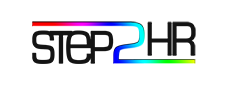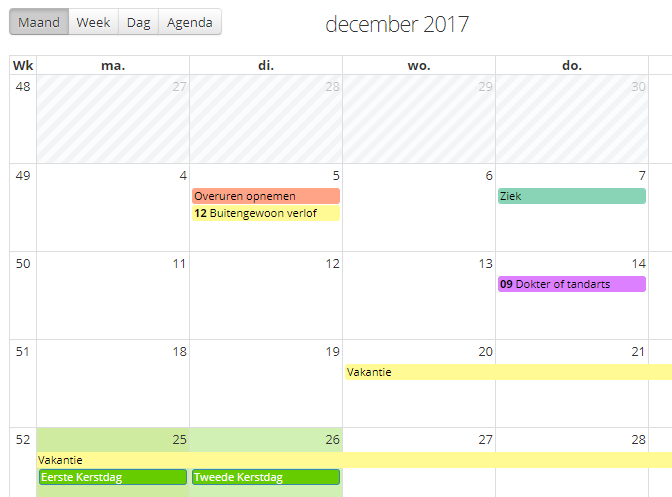
Overzichtelijk
In een oogopslag ziet u voor welke dagen verlof is aangevraagd. De kleur geeft de status aan.
De overzichen kunt u per maand, per week en per dag opvragen en als een lijst.
Door met de muis over een aanvraag te bewegen, of door er op te klikken, ziet u alle informatie over de aanvraag.
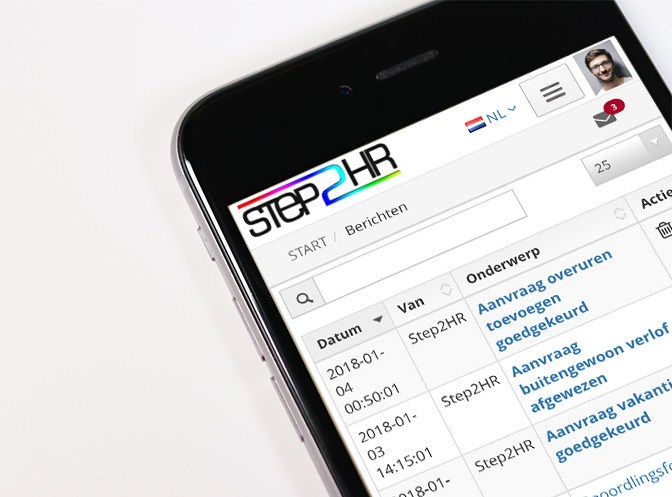
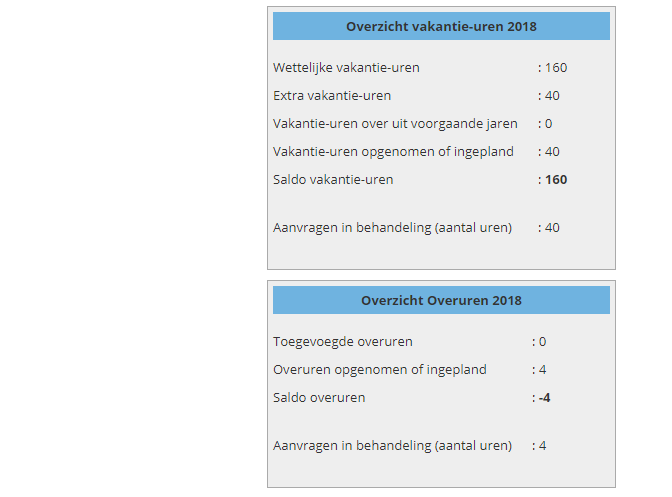
Mobiel en Desktop
De verlofregistratie applicatie draait in de cloud en hierdoor kunt u zowel op mobiele apparaten als op de PC altijd direct de actuele saldi aan vakantie-uren, overuren, ATV uren en bijzonder verlof inzien.
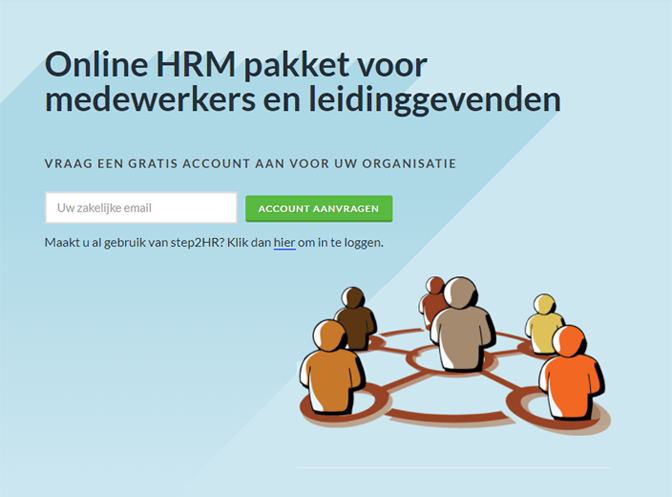
Gratis verlofregistratie?
Wij stellen onze verlof app kosteloos ter beschikking aan organisaties met tenminste 10 medewerkers om zo meer bekendheid te geven aan Step2HR.
Step2HR is een complete e-HRM oplossing voor Digitale Personeelsdossiers, verlofregistratie, Competentiemanagement, Prestatiemanagement, Learning management en Werving & Selectie-management.
1. Download de iOS of Android app, of gebruik een webbrowser

| 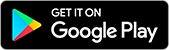
|
2. Log in met je email en wachtwoord
De gebruikersnaam is altijd je email zoals die door de HR beheerrder is ingevoerd. Als je nog geen wachtwoord hebt,
kun je deze aanvragen door in het inlogscherm op Wachtwoord aanvragen klikken en volg de instructies.
3. Vraag je verlof aan en krijg bericht
Verlof aanvragen kan eenvoudig via de webbrowser of via de iOS / Android apps. Log in, ga naar de verlof kalender en klik op de dag waarvoor je verlof wil aanvragen. Vul de gegevens in in de popup, klik op opslaan en wacht op de notificatie die automatisch wordt gegeven nadat je leidinggevende je aanvraag heeft beoordeeld.
1. Download de iOS of Android app, of gebruik een webbrowser

| 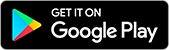
|
2. Log in met je email en wachtwoord
De gebruikersnaam is altijd je email zoals die door de HR beheerrder is ingevoerd. Als je nog geen wachtwoord hebt,
kun je deze aanvragen door in het inlogscherm op Wachtwoord aanvragen klikken en volg de instructies.
3. Bekijk de aanvragen van de medewerkers
4. Keur de aanvragen goed of af
Voordat de verlofapp door de medewerkers van de organisatie gebruikt kan worden, dienen eerst een aantal zaken geregeld te zijn.
Hieronder staan de benodige stappen die doorlopen moeten worden:
1. Inloggen bij Step2HR
Klik op Inloggen en vul de gebruikersnaam en wachtwoord in van het beheerders account.
2. Medewerkers invoeren
Alleen de HR beheerder kan medewerkers toevoegen en verwijderen. Medewerkers kunnen op drie manieren worden toegevoegd. Met een excel spreadsheet, via een koppeling met bijvoorbeeld Exact Online Salaris, of handmatig. De instructievideo Medewerkers toevoegen in Step2HR toont de laatste methode.
3. Kies de gewenste instellingen
Geef het aantal vakantie-uren aan dat hoort bij een voltijdse werkweek, geef aan of ATV-dagen van toepassing zijn en maak eventueel verlofsoorten op maat aan. Ook kun je weekroosters aanmaken en verplichte vakantiedagen voor de hele organisatie invoeren.
4. Stel de uren en weekroosters in voor de medewerkers
Om de saldi van vakantie-uren en ATV-uren te kunnen berekenen, dient Step2HR te weten op welke dagen de medewerkers werken en hoe lang. Daarom dient voor iedere medewerker het aantal contracturen ingevuld te worden en zijn of haar weekrooster.
Onze verlofregistratie (gratis)
Onze verlofapp heeft een aantal verlofsoorten standaard ingebouwd, zoals "Dokter of tandarts", "Ziekte" en "Bijzonder verlof". Nieuwe verlofsoorten kunnen eenvoudig worden toegevoegd met daarbij wie het verlof mag aanvragen en wie het mag goedkeuren.
Ook het opbouwen en bijhouden van ATV is geen probleem.
U kunt werkroosters aanmaken en instellen voor medewerkers, verplichte vrije dagen invoeren, correcties maken in de saldi van uren. Alle correcties worden geregistreerd, zodat doorgevoerde wijzigingen transparant zijn voor de medewerker.
Uiteraard wordt optimaal rekening gehouden met het verschil tussen wettelijke vakantieuren en bovenwettelijke vakantie uren. De eerste mogen tot maximaal 6 maanden in het volgende jaar opgenomen. De tweede kunnen tot 5 jaar later opgenomen worden. Bij het opnemen van vakantie-uren gebruikt de app eerst de uren die als eerste zouden komen te vervallen.
| Voordelen verlof app | Medewerker | Leidinggevende | Beheerder |
|---|---|---|---|
| 24/7 eenvoudig en overal verlof aanvragen | - | ||
| 24/7 eenvoudig en overal verlofaanvragen afhandelen | - | ||
| Verlof inplannen bij medewerker | - | ||
| Bijhouden van vakantie, ATV, overwerk, ziekte en bijzonder verlof | |||
| Overzicht verlof medewerkers van (eigen) afdeling | - | ||
| Totaaloverzichten voor saldi vakantie, ATV en overuren | |||
| Zelf verlofsoorten aanmaken | - | - | |
| Instellen welke verlofsoorten door medewerkers, leidinggevenden en beheerder gebruikt mogen worden | - | - | |
| Zelf weekroosters aanmaken en toekennen aan medewerkers | - | - | |
| Verplichte vrije dagen voor hele organisatie instellen | - | - | |
| Saldi verschillende verlofsoorten handmatig corrigeren | - | - | |
| Logboek met handmatige correcties inzien | Notificaties via iOS en Android verlof app | - | |
| Notificaties via email | |||
| Saldo overuren en ATV dagen naar keuze meenemen naar volgend jaar | - | - | |
| Rapportages |
Algemene Verordening Gegevensbescherming
De wet AVG / GDPR wordt vanaf 25 mei 2018 gehandhaafd en heeft als doel verwerkte persoonsgegevens beter te beschermen. Uiteraard dient ook onze dienstverlening (waaronder de verlofapp) als verwerker van persoonsgegevens te voldoen aan de wettelijke eisen. Voor meer informatie hoe wij dit doen, zie www.step2hr.nl/nl/avg. Zie ook onze Privacy Statement.
Overzicht van verlofaanvragen en saldi
Via het menu Verlof -> Mijn verlof krijgen medewerkers een compleet overzicht met betrekking tot hun verlof. Met verschillende kleuren worden verschillende zaken aangegeven:
• De dagen waarop zij ingeroosterd zijn (blauw of oranje) met daarbij de werkuren
• Vrije dagen en goedgekeurde aanvragen (groen)
• Aanvragen welke nog in behandeling zijn (geel)
• Afgewezen aanvragen (donker oranje)
• Verzoek door medewerker om een goedgekeurde aanvraag in te trekken (paars)
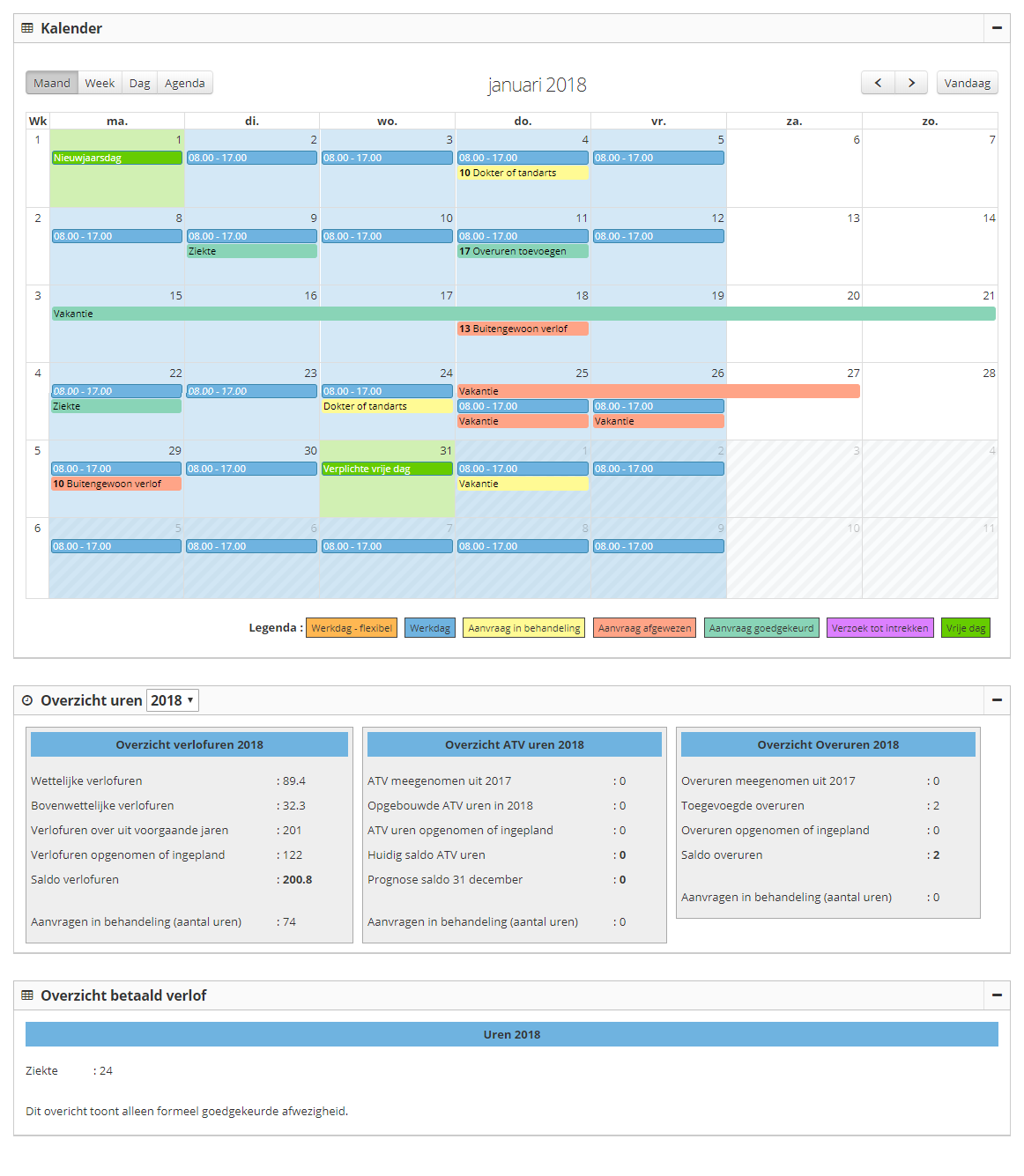
In het blok onder de kalender staat een overzicht met de verlofuren aan het begin van het jaar met daarbij het totaal aan ingepland / opgenomen verlof en hoeveel verlof nog over is. Tevens worden overzichten gegeven met betrekking tot ATV uren en overuren.
Verlofregistratie: Verlof aanvragen
De beheerder stelt in welke verlofsoorten er zijn. Hierbij wordt ook ingesteld welke soorten verlof door de medewerker, leidinggevende en HRM afdeling aangevraagd en / of goedgekeurd kunnen worden.
Vervolgens kan verlof heel eenvoudig aangevraagd worden. Klik op de dag waarop het verlof begint en vul de popup in die verschijnt:
• Kies het gewenste soort verlof
• Vink "Hele dag(en)" aan indien dit van toepassing is
• Pas eventueel de start- en einddatum aan
• Als het verlof slechts een deel van de dag betreft, geef dan de start- en eindtijd
• Als er pauze(s) binnen het verlof zijn, geef aan hoeveel minuten dit zijn zodat deze tijd niet van het saldo wordt afgetrokken
• Geef eventueel een toelichting op de verlofaanvraag
Klik op 'Opslaan' om de verlofaanvraag in te dienen. De direkt leidinggevende en / of HRM afdeling ontvangen de verlofaanvraag en
kunnen deze goedkeuren of afwijzen. Hiervan ontvangt de aanvrager bericht.
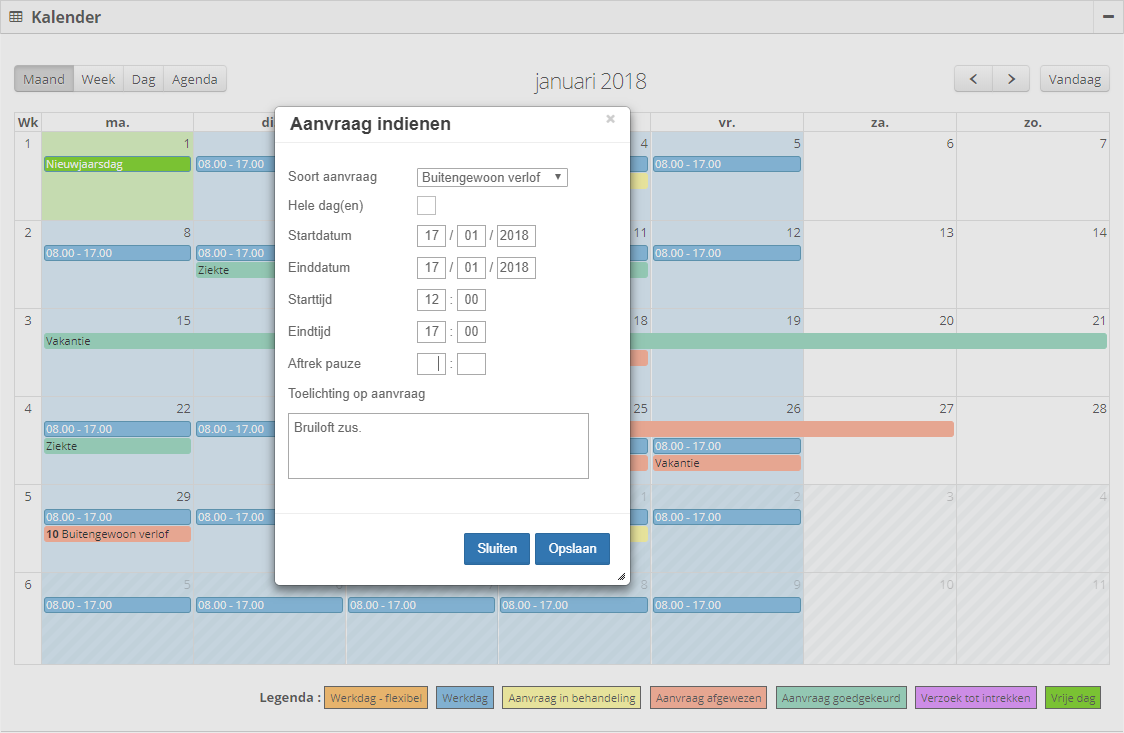
Verlofregistratie: Verlofaanvraag inzien / wijzigen / verwijderen / intrekken
Een bestaande verlofaanvraag kan ingezien worden door er op te klikken. Indien de aanvraag nog niet is behandeld, kan de aanvrager de
aanvraag wijzigen en bijvoorbeeld een andere datum kiezen. Ook kan de aanvrager in dat geval de aanvraag verwijderen.
Wanneer een aanvraag is goedgekeurd, kan de aanvraag niet worden verwijderd of gewijzigd. De aanvrager kan wel verzoeken de aanvraag alsnog
af te wijzen. De leidinggevende of HRM afdeling kunnen beslissen of ze dit wel of niet willen doen.
Een aanvraag die is afgewezen, kan niet meer worden gewijzigd. De aanvrager kan wel de aanvraag verwijderen.
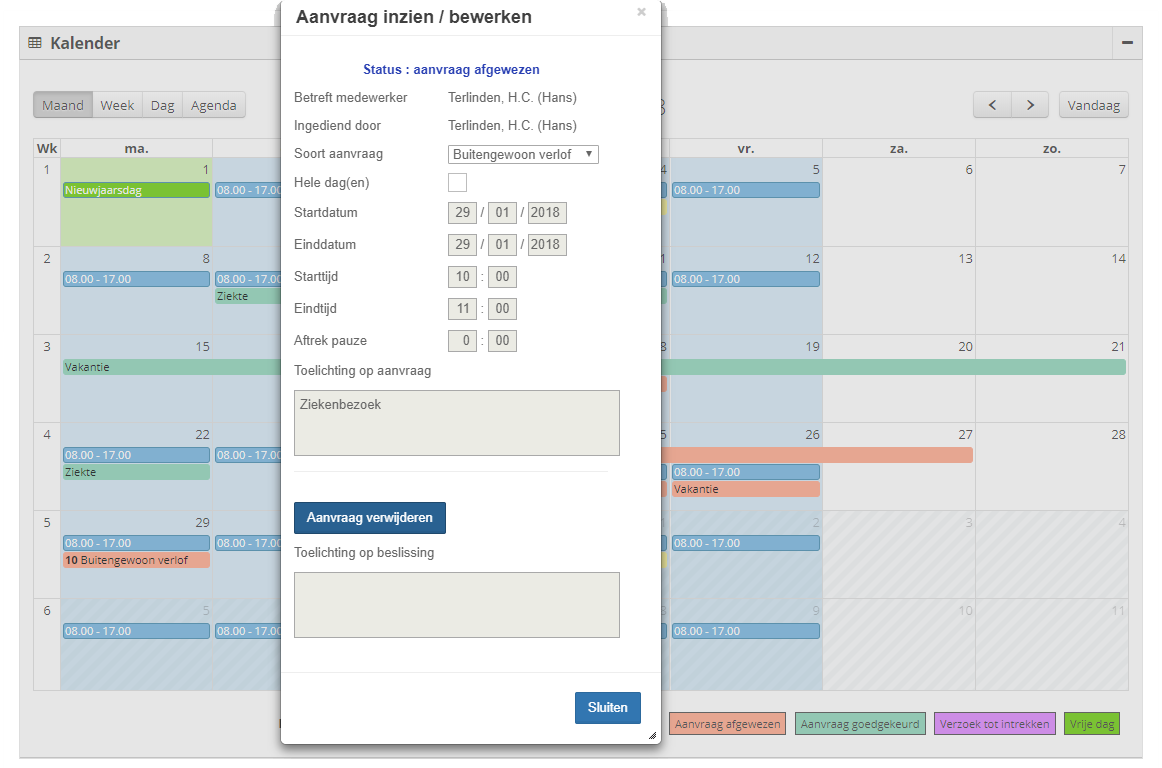
Rapportages
Via het menu Verlof -> Rapportages zijn verschillende rapportages op te vragen op basis van de verlofregistratie:
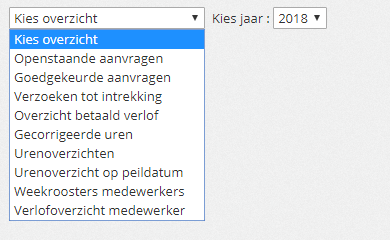
Hieronder een voorbeeld van een verlofoverzicht met alle verlofaanvragen in een jaar van een medewerker.
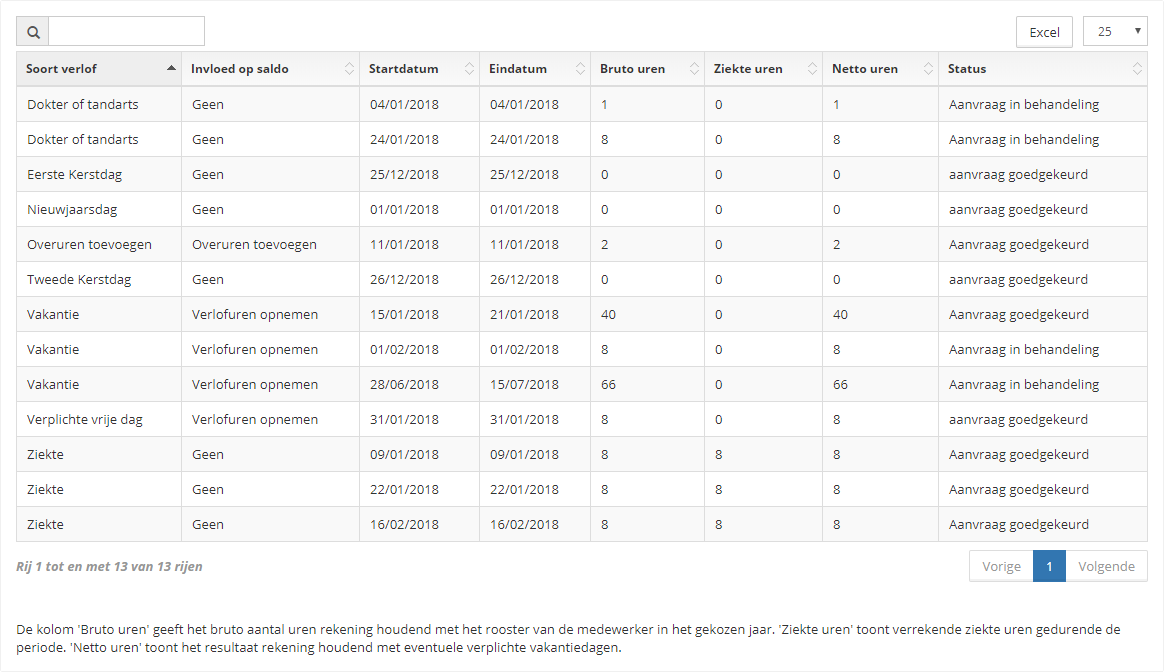
Hieronder een voorbeeld van een urenoverzicht van een medewerker in een gegeven jaar:
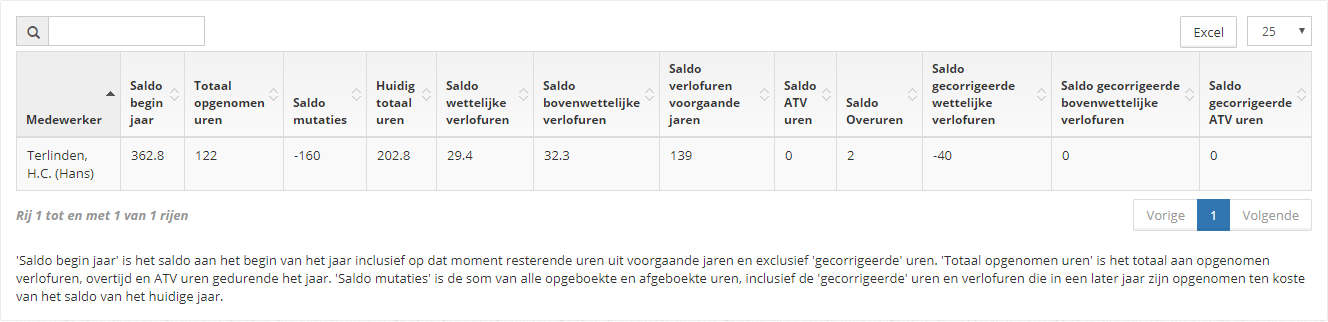
Wie kan de verlofregistratie inzien?
De HRM afdeling, de direct leidinggevende en de leidinggevende(n) van de direct leidinggevende kunnen de verlofgegevens van een medewerker inzien. Uiteraard kan de medewerkers zelf ook zijn eigen verlofgegevens inzien.
Daarnaast is het mogelijk om binnen Step2HR rechten aan individuele medewerkers toe te kennen zodat ook zij de verlofinformatie van andere medewerkers kunnen inzien. Dit kan bijvoorbeeld nodig zijn voor een medewerker op de planningsafdeling of administratie.
Bij de gratis versie van de verlof app kunnen "gewone" medewerkers van elkaar niet zien wanneer zij verlof hebben aangevraagd.
Meldingen over verlof
De medewerker en leidinggevende kunnen meldingen over verlofaanvragen op de volgende wijze ontvangen en eventueel afhandelen:
• Via de 'Berichten' binnen Step2HR
• Per email
• Met de iOS en Android verlof apps van Step2HR